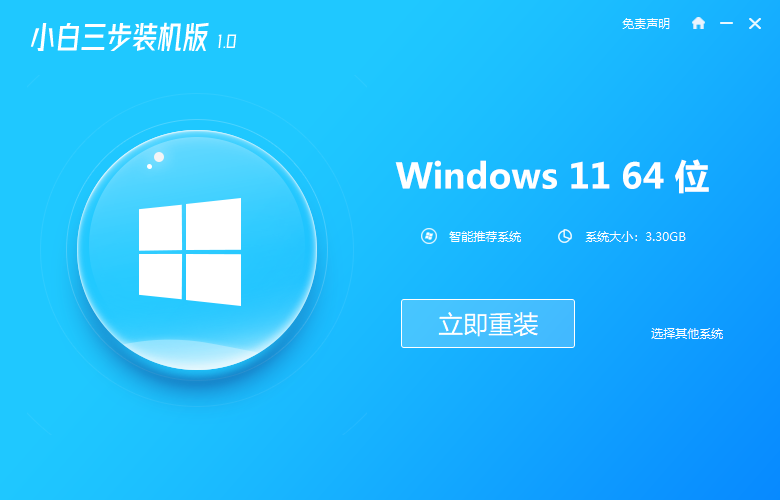因为外星人笔记本是戴尔旗下的高端笔记本品牌产品之一,有些网友在使用外星人笔记本出现故障的问题,需要给笔记本重装系统进行修复解决;那么外星人怎么重装系统...
因为外星人笔记本是戴尔旗下的高端笔记本品牌产品之一,有些网友在使用外星人笔记本出现故障的问题,需要给笔记本重装系统进行修复解决;那么外星人怎么重装系统呢?下面小编就教下大家如何解决的方法。
工具/原料:
系统版本:Windows7系统
品牌型号:外星人Alienware X17
软件版本:口袋装机一键重装系统 v1.0.0.30
方法/步骤:
方法一:借助口袋装机工具软件给外星人笔记本重装系统教程:
1、外星人怎么重装系统呢?首先下载安装口袋装机一键重装系统软件并打开软件。

2、选择我们需要重装的系统,鼠标点击下一步。

3、大家耐心等待软件下载系统镜像等等文件。

4、等待环境部署完毕之后,鼠标点击立即重启。

5、耐心等待重启电脑之后,进入windows启动管理器页面,选择第二项进入电脑的pe系统。

6、电脑进入到pe系统中,鼠标点击打开桌面上的口袋装机工具继续进行安装系统的操作。

7、等待系统安装完成之后,再次点击立即重启。

重装系统鼠标不能用怎么办
其实大家安装完成系统以后会发现自己的电脑卡顿或者是死屏了、重装系统后也会出现鼠标移动不了等问题,多数情况下是鼠标的驱动在装系统的时候丢失或者或者说驱动与硬件不兼容。那么重装系统鼠标不能用怎么处理?接下来小编就告诉你解决方法。
8、重启电脑之后最终进入新的系统桌面那么就说明重装完成。

方法二:借助系统之家装机大师
1、首先,下载安装系统之家装机大师;下载完毕后,关闭所有的杀毒软件,然后打开软件,软件会进行提示,仔细阅读后,点击我知道了进入工具。

2、进入工具后,工具会自己自动检测当前电脑系统的相关信息,鼠标点击下一步。

3、进入界面后,大家可根据提示选择安装Windows10 64位系统。注意:灰色按钮代表当前硬件或分区格式不支持安装此系统。

4、选择好系统后,耐心等待PE数据和系统的下载。

5、下载完成后,系统就会自动重启系统。

6、重启系统后,系统会默认进入PE环境,进入后,系统将会自动进行备份还原,耐心等待完成。

7、系统备份还原完成后,会开始系统自动安装,安装完成自动重启后即可完成进入系统。

总结:
以上就是外星人笔记本重装系统教程的两种方法以及相关内容啦,希望小编的教程能够帮助到大家,有需要的小伙伴们学习起来吧,小编讲解就到这里啦。
以上就是电脑技术教程《外星人怎么重装系统呢》的全部内容,由下载火资源网整理发布,关注我们每日分享Win12、win11、win10、win7、Win XP等系统使用技巧!技嘉重装系统方法
技嘉电脑是由技嘉科技新产品开发公布的一款计算机,深受广大网友们的喜爱。但是还很多用户不太清楚技嘉电脑怎样重装系统?那么技嘉怎么重装系统?下面小编就给小伙伴们介绍一下技嘉电脑怎么重装系统步骤。